Kuidas luua Windows 10 kasutajat
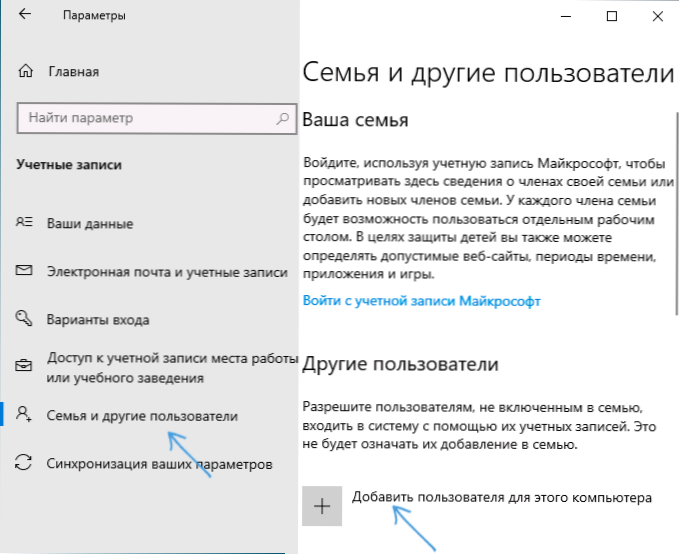
- 2549
- 811
- Mrs. Willis Schoen
Selles juhistes algajatele, kuidas luua uut Windows 10 kasutajat mitmel viisil, kuidas muuta see administraatoriks või vastupidi, looge piiratud konto arvutikasutajast või sülearvutist. See võib olla ka kasulik: kuidas kustutada Windows 10 kasutajat.
Windows 10 sisaldab kahte tüüpi kontosid - Microsofti kontod (nõudes e -posti aadresse ja sünkroonida parameetreid veebis) ja kohalike kasutajate kontod, mis ei pruugi erineda nendest, kes on harjunud Windowsi varajaste versioonidega. Samal ajal saab ühte kontot alati muuta teiseks (näiteks kuidas Microsofti konto kustutada). Artiklis võetakse arvesse mõlemat tüüpi kontodega kasutajate loomist. See võib olla ka kasulik: kuidas muuta kasutaja Windows 10 administraatoriks.
- Uue kasutaja loomine Windows 10 parameetrites
- Kuidas luua kasutaja käsureal
- Kohalikud kasutajad ja Windows 10 rühmad
- Kasutaja lisamine UserPassWords2 juhtimiseks
- Videojuhised
Kasutaja loomine Windows 10 parameetrites
Peamine viis uue kasutaja loomiseks Windows 10 -s on kasutada uute seadete liidese "Alusta" - "Start" - "Parameetrite" üksuse "kontod". Avage näidatud seadetes jaotis "Perekond ja muud kasutajad".
- Jaotises "Teie pere" saate (eeldusel, et kasutate Microsofti kontot) looge pereliikmetele kontod (ka Mycrosoftiga sünkroniseeritud), kirjutasin sellistest kasutajatest rohkem Windows 10 vanema juhtimise juhiseid.
- Allpool, jaotises "Teised kasutajad" saate lisada uue kasutaja või administraatori, mille kontot ei kontrollita ja "pereliige" saab kasutada nii Microsofti kontosid kui ka kohalikke kontosid. Seda võimalust kaalutakse edasi.
Uue kasutaja loomiseks, kes ei kuulu perekonda ja ilma vanemate kontrolli all, järgige järgmisi samme:
- Lisage jaotises "Teised kasutajad" selle arvuti kasutaja ".
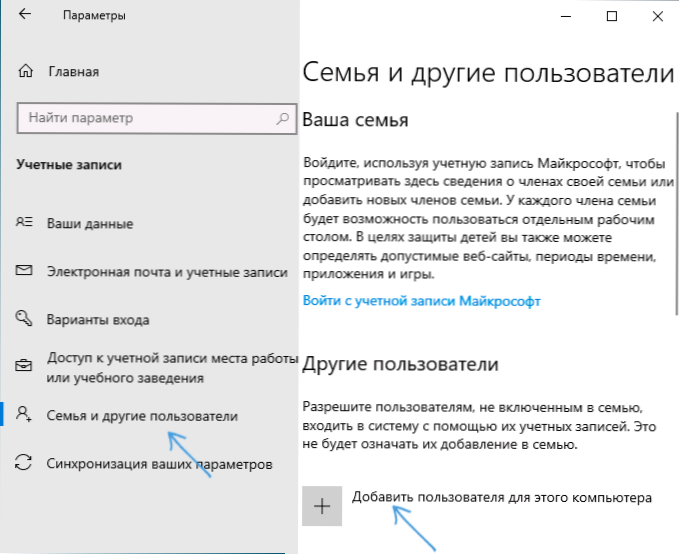
- Järgmises aknas kutsutakse teid täpsustama e -posti aadressi või telefoninumbrit - sisestage need, kui soovite lisada kasutaja olemasoleva Microsofti raamatupidamisdokumendiga.
- Kui kavatsete luua kohaliku konto (või isegi Microsofti konto, kuid pole selle jaoks e-posti aadressi registreerinud), klõpsake akna allosas "Mul pole selle inimese kohta andmeid".

- Järgmises aknas tehakse ettepanek luua Microsofti konto. Sellise kontoga kasutaja loomiseks saate kõik väljad täita või klõpsake allpool olevat nuppu "Lisa kasutaja ilma raamatupidamiseta Microsoft".

- Järgmises aknas on endiselt sisestada kasutajanimi, parool (kui vajate kasutajat ilma parooli, ärge sisestage lihtsalt midagi sobivatesse väljadesse), vihje paroolile ja näidata küsimusi parooli taastamiseks, juhuks see on unustatud. Sellest piisab, kui uus Windows 10 kasutaja ilmub süsteemi ja tema kontol on võimalik sisestada.
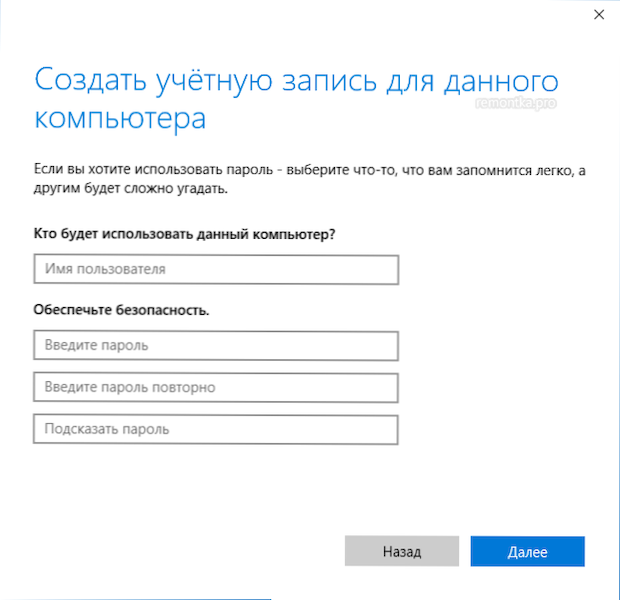
Vaikimisi on uuel kasutajal "tavakasutaja" õigus. Kui peate sellest arvutiadministraatoriks tegema, järgige järgmisi samme (samal ajal peate olema ka selle administraator):
- Minge parameetritele - kontodele - perekond ja teised kasutajad.
- Klõpsake jaotises "Teised kasutajad" kasutajal, kelle peab tegema administraator, ja "Muutke konto tüüp" nupp ".
- Valige loendis "Administraator" ja klõpsake nuppu OK.
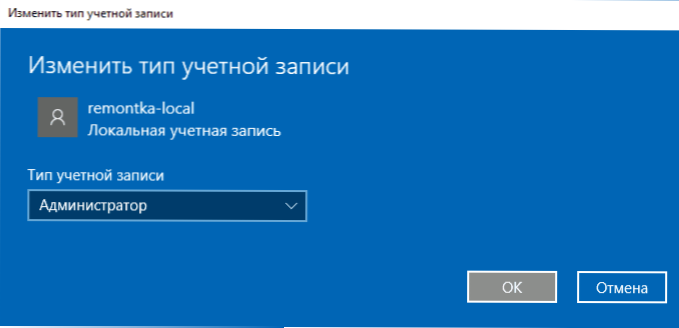
Uue kasutaja alla saate sisestada, vajutades praeguse kasutaja menüü ülaosas või lukustuse ekraanilt, kui olete varem arvelduskontost lahkunud.
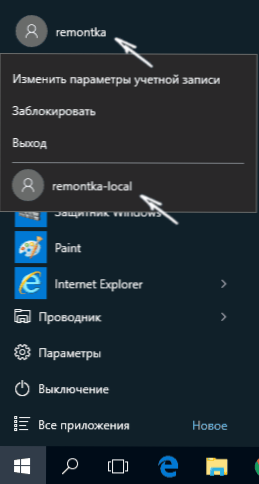
Kuidas luua käsureal uut kasutajat
Käivitage käsurida Windows 10 kasutava kasutaja loomiseks seda administraatori nimel (näiteks nupu „Start” kaudu parema menüü kaudu), seejärel sisestage käsk (kui kasutajanimi sisaldab tühikuid, siis ruume, Üksuste võtmiseks kasutage pakkumismärke, parooli):
Neto kasutaja name_polizeri parool /lisa
Ja klõpsake nuppu Enter.

Pärast käsu edukat täitmist ilmub süsteemi uus kasutaja. Saate sellest teha ka administraatori, kasutades järgmist käsku (kui meeskond ei töötanud, kuid teil pole Windows 10 litsentsi, proovige administraatorite asemel administraatoreid kirjutada):
Neto localGroupi administraatorite nimi
Sel viisil värskelt loodud kasutaja on arvutis kohalik konto.
Kasutaja loomine "kohalikes kasutajates ja rühmades" Windows 10
Ja veel üks viis kohaliku konto loomiseks, kasutades juhtmendi "kohalikud kasutajad ja rühmad":
- Vajutage klahve Võida+r, Sisenema Lusrmgr.MSC Aknas "Perfor" ja klõpsake nuppu Enter.
- Valige "kasutajad" ja seejärel klõpsake kasutajate loendis koos parema hiirenupuga ja klõpsake nuppu "Uus kasutaja".
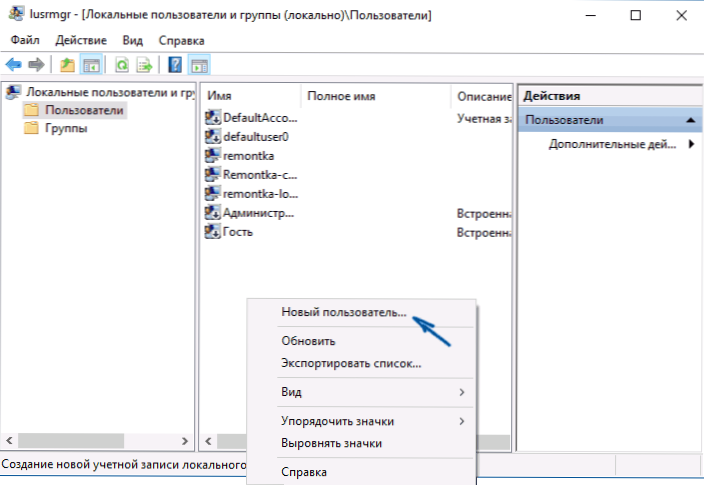
- Seadke uue kasutaja parameetrid.
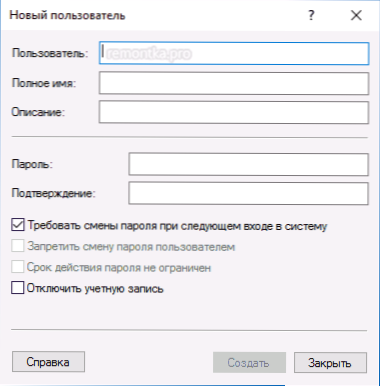
Loodud kasutaja administraatoriks saamiseks klõpsake hiire parema nupuga tema nime, valige "Atribuudid". Seejärel klõpsake vahekaardil „Liikmelisus rühmades” nuppu „Lisa”, valige “Administraatorid” ja klõpsake nuppu „OK”.
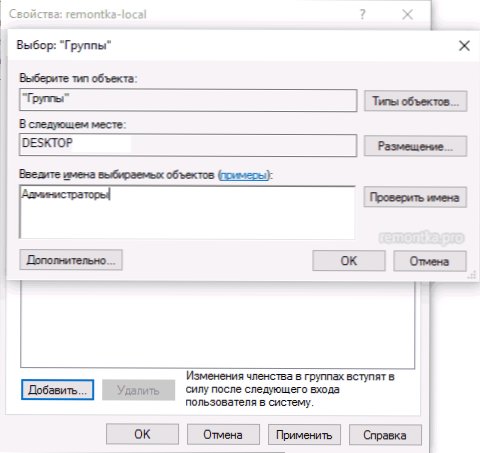
Valmis, nüüd on valitud Windows 10 kasutajal administraatori õigused.
Konto lisamine UserPassWords2 juhtimiseks
Ja veel üks väga lihtne viis uue kasutaja konto Windows 10 konto lisamiseks:
- Klõpsame võtmeid Võida+r, Sisenema Kontrollige UserPassWords2

- Klõpsake kasutajaloendis nuppu Uus kasutaja

- Uue kasutaja lisamine (saadaval nii Microsofti konto kui ka kohalik konto) näeb välja samamoodi nagu esimesel kirjeldatud meetoditest.

Videojuhised
Kui on jäänud küsimusi või midagi ei toimi nii lihtne, nagu juhiseid kirjutatud, proovin aidata.
- « Kuidas peita arvutit kohalikus võrgus
- IPv6 ilma võrgule juurdepääsuta või Interneti -juurde juurdepääsuta - miks ja mida teha? »

